Lecția # 49 Aspect tastatură
Bună ziua, dragi cititori de blog-ul meu. Sunt în lumea reală, nu într-o virtuală, a întrebat: „Cum pot schimba aspectul tastaturii? Cum de a schimba fontul din engleză în română și din română în engleză, folosind tastatura?“. Și în această lecție voi scrie instrucțiuni detaliate privind schimbarea aspectului tastaturii.

Prin utilizarea unor combinații de taste de pe tastatură, puteți comuta pe litere de limbi diferite, și anume pentru a schimba aspectul tastaturii. În mod implicit, o engleză și română.
Folosi mouse-ul pentru a comuta la limba engleză și tastatura rusă este ușor. Însumat cursorul mouse-ului în colțul din dreapta jos al ecranului, unde este scris sau «ru». sau «en». a făcut clic pe butonul stâng al mouse-ului pentru a deschide meniul ales română sau engleză.
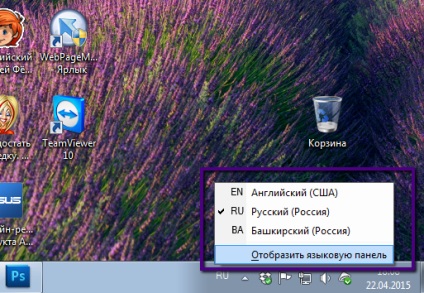
Dar, pentru a comuta rapid între limbile de pe taste oferta de utilizare a calculatorului. Pentru a comuta între limbile engleză și litere românești folosesc tasta combinația ALT + SHIFT. CTRL + SHIFT. pentru Windows 8 combinația de taste Win + spațiu (gap).
În unele cazuri, poate fi ca singura lucrare din stânga ALT + tasta SHIFT. CTRL + SHIFT. sau numai dreapta tasta ALT + SHIFT. CTRL + SHIFT. Ar trebui să fie luate în considerare atunci când schimbă aspectul tastaturii. Folosind combinația de taste vă permite să efectuați rapid schimba aspectul tastaturii.
Cum altfel pentru a schimba aspectul tastaturii în alte limbi?
După cum puteți vedea în imaginea de mai sus, am alta decât limbile engleză și română, setați aspectul tastaturii pe limba Bashkir.
Pentru a adăuga alte limbi procedează după cum urmează: „start“. "Panoul de control." „Ceas, limbă și regiune.“ „Modificare tastaturi sau alte metode de introducere.“
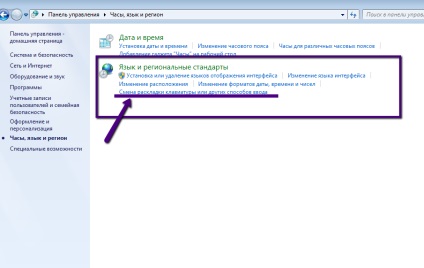
Dați clic pe această linie, iar în noua fereastră, selectați „Modificare tastaturi“. faceți clic pe butonul „Add“ în noua fereastră care se deschide.

În noua fereastră, selectați limba pe care avem nevoie și apoi faceți clic pe „OK“. adăugând astfel un nou aspect al tastaturii.
Apoi, toate ferestrele deschide bara de limbă faceți clic pe „OK“ care va confirma adăugarea unei alte limbi.
am considerat aspectul tastaturii pe sistemul de operare Windows 7 de operare pentru sistemul de operare Windows 8 tastatură schimbare de aspect ca schimbare, ca și pentru sistemul de operare Windows XP. există sarcină un pic mai complicat.
Pe Windows XP nu există nici o tastatură încorporată pentru schimbarea programului. Trebuie să fie descărcate de pe Internet programul „Chameleon 8.0.“ Set. După aceea, executați programul și schimba aspectul tastaturii. prin schimbarea aspectul tastaturii, operațiunea nu este complicat.
Dacă aveți orice întrebări cu privire la acest subiect, puteți oricând contacta-mă prin formularul de feedback. Și noi, împreună cu voi analiza problema în detaliu.
Află aici de ce aveți nevoie pentru a deveni un cititor al acestui blog?
Du-te la pagina de start